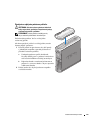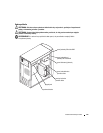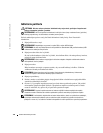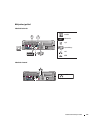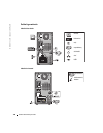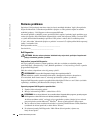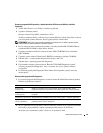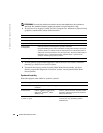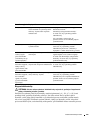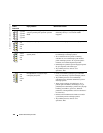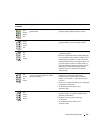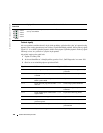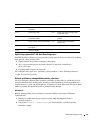180 Krátka referenčná príručka
www.dell.com | support.dell.com
Riešenie problémov
Spoločnost’ Dell poskytuje množstvo nástrojov, ktoré umožňujú dosiahnut’ lepší výkon počítača.
Najnovšie informácie o odstraňovaní problémov týkajúce sa vášho počítača nájdete na stránke
technickej podpory – Dell Support na adrese support.dell.com.
Ak nastane problém vyžadujúci pomoc spoločnosti Dell, zapíšte si podrobný popis problému, typy
zvukových signálov alebo kombinácie diagnostických svetiel, kód expresnej služby a servisné číslo
a s týmito informáciami kontaktujte spoločnost’ Dell priamo z miesta, kde sa nachádza počítač.
V časti „Ako získat’ informácie týkajúce sa počítača“ na strane 167 nájdete príklad kódu expresnej
služby a servisného čísla.
Kód expresného servisu:___________________________
Servisné číslo:___________________________
Dell Diagnostics
VÝSTRAHA. Skôr ako začnete vykonávat’ akékoľvek kroky z tejto sekcie, prečítajte si bezpečnostné
pokyny v Informačnej príručke o produkte.
Kedy používat’ program Dell Diagnostics
Ak sa pri používaní počítača vyskytnú problémy, skôr ako sa obrátite na technickú podporu
spoločnosti Dell, vykonajte testy v časti „Riešenie problémov“ v Používateľskej príručke a spustite
program Dell Diagnostics.
Skôr ako začnete, odporúčame vám celý postup vytlačit’.
UPOZORNENIE. Program Dell Diagnostics funguje iba na počítačoch Dell™.
Spustite inštaláciu systému, skontrolujte informácie o konfigurácii počítača a ubezpečte sa,
či sa zariadenie, ktoré chcete testovat’, zobrazuje pri inštalácii systému a je aktívne.
Program Dell Diagnostics spustite z pevného disku alebo disku CD Drivers and Utilities (ovládače
a pomôcky), známeho aj ako ResourceCD (zdrojový disk CD).
Spustenie programu Dell Diagnosics z pevného disku
1 Zapnite (alebo reštartujte) počítač.
2 Hneď po zobrazení loga DELL
™
stlačte kláves <F12>.
POZNÁMKA. Ak sa zobrazí hlásenie, že sa nenašla oblast’ diagnostického programu, spustite program
Dell Diagnostics z disku CD Drivers and Utilities (ovládače a pomôcky).
Ak kláves nestihnete stlačit’ a zobrazí sa logo operačného systému, čakajte, kým sa zobrazí
pracovná plocha systému Microsoft
®
Windows
®
. Potom vypnite počítač a skúste znova.
3 Keď sa zobrazí zoznam zavádzacích zariadení, zvýraznite položku Boot to Utility Partition
(zavádzanie do oblasti pomôcok) a stlačte kláves <Enter>.
4 Po zobrazení ponuky Dell Diagnostics Main Menu (hlavná ponuka) vyberte test,
ktorý chcete spustit’.